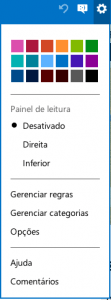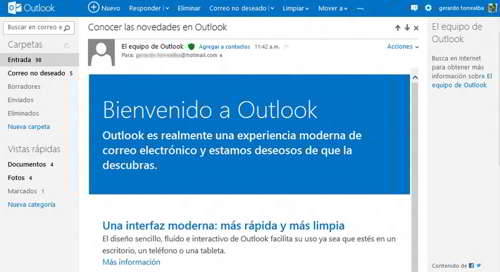 Existem alterações nas opções de configurações da conta do Outlook.com.
Existem alterações nas opções de configurações da conta do Outlook.com.
Essas mudanças estão sendo referidos à ordenação das opções, tornando o sistema mais fácil de reconhecer opções.
As opções de configuração da conta do Outlook.com
A partir de agora, vamos ver estas opções, a fim de configurar a nossa conta ou obter informações importantes sobre ela. Conheça mais detalhes sobre essas mudanças abaixo.
As alterações nas configurações da conta Outlook.com
As novas alterações nas configurações da conta do Outlook.com tornam-se visível assim que você clica no menu no canto superior direito da tela, onde o seu nome e foto do perfil estão. Dentro selecione “Configurações de Conta“.
Nesse local, o sistema irá exigir a sua senha novamente para obter o acesso. É um método de segurança que comprova que você é o dono da conta em questão.
Aqui você poderá ver todas as opções com a nova ordenação. Basicamente, você encontrará três grupos chamados “Informações Básicas”, “Cobrança e Pagamentos” e “Segurança e Privacidade”.
Aqui você pode selecionar a opção de configuração que interessar. Por exemplo, você pode modificar os seus dados, gerenciar sua conta, conhecer as informações de faturamento, entre outras coisas, alterar a senha.
Opções de configurações da conta do Outlook.com atual
As opções de configuração da conta do Outlook.com que você encontrará agora são as seguintes:
Informações Básicas: Modificar os seus dados, alterar as preferências de marketing, gerenciar apelido, editar seu perfil e obter ajuda com sua conta.
Pagamento e Faturamento: Visão geral de faturamento, gerir opções de pagamento (gerenciar opções de pagamento), ver histórico de compras, gerenciar assinaturas, mudar o seu faturamento e obter ajuda com o faturamento.
Segurança e Privacidade: Alterar senha e muito mais, verificar a atividade recente e gerenciar as contas relacionadas.
Neste artigo, você pode conhecer um pouco mais sobre as novas configurações de conta do Outlook.com que se encontra atualmente.